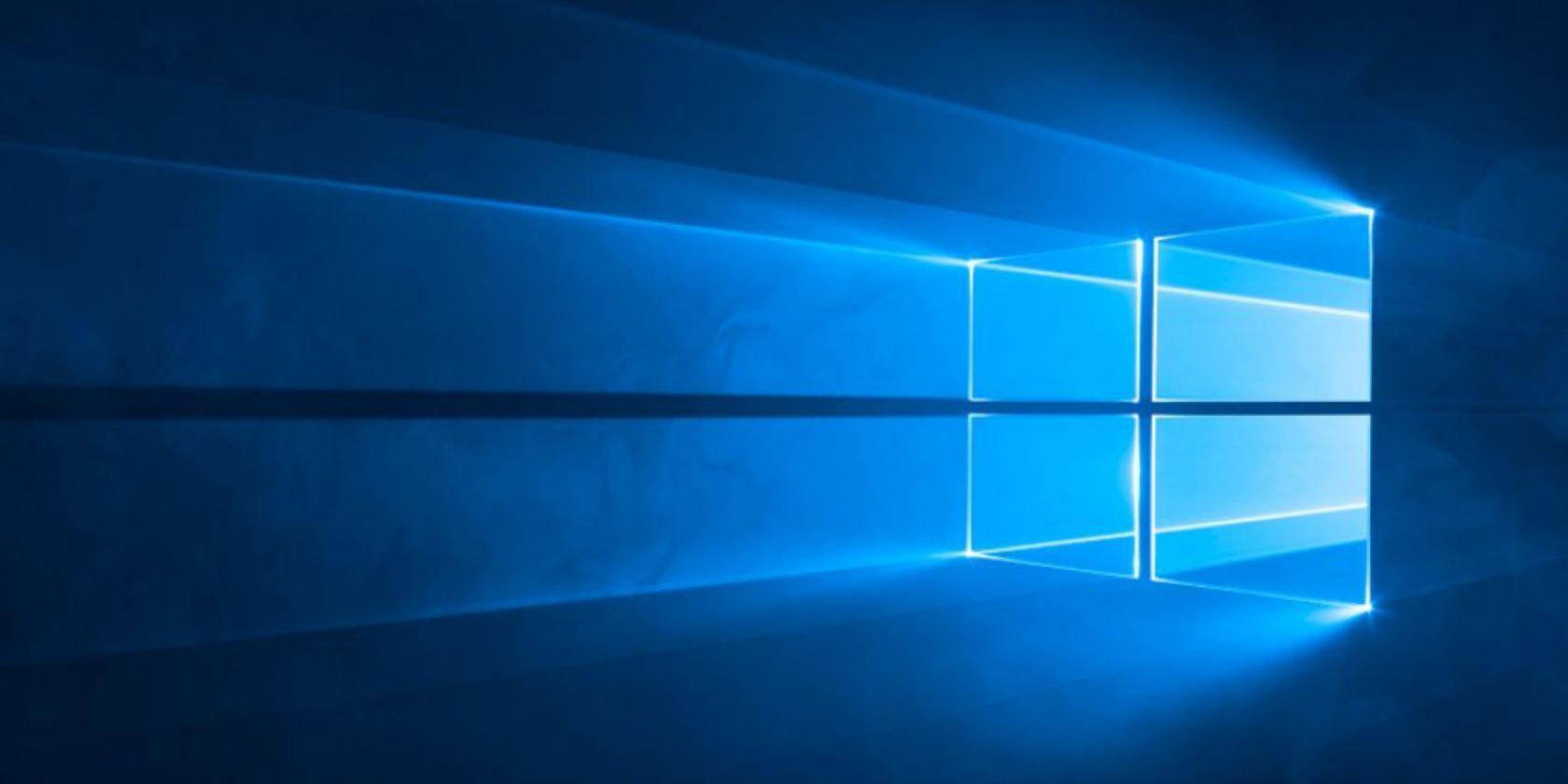هنوز یک بخش از Windows Update وجود دارد که به توجه شما نیاز دارد: فایل های قدیمی که پشت سر گذاشته شده اند. آنها می توانند فضای زیادی را اشغال کنند.
Windows Update اکنون تقریباً کاملاً خودکار است و به ساعتهای فعال، راهاندازی مجدد قابل تنظیم و مکثهای دستی برای کنترل بیشتر کاربران متکی است. اما هنوز یک بخش از Windows Update وجود دارد که به توجه شما نیاز دارد: فایلهای قدیمی باقی مانده که در غیر این صورت فضای زیادی را اشغال میکنند.
خوشبختانه، حذف فایل های به روز رسانی قدیمی در ویندوز 10 آسان است. برای یادگیری نحوه انجام این کار به خواندن ادامه دهید.
نحوه حذف فایل های قدیمی به روز رسانی ویندوز
راههای زیادی برای حذف بهروزرسانیهای ویندوز وجود دارد. ابتدا با سادهترین مورد شروع میکنیم، یعنی حذف فایلهای قدیمی ویندوز از طریق برنامه Disk Cleanup. بنابراین، بیایید شروع کنیم.
1. فایل های به روز رسانی قدیمی ویندوز را با پاکسازی دیسک حذف کنید
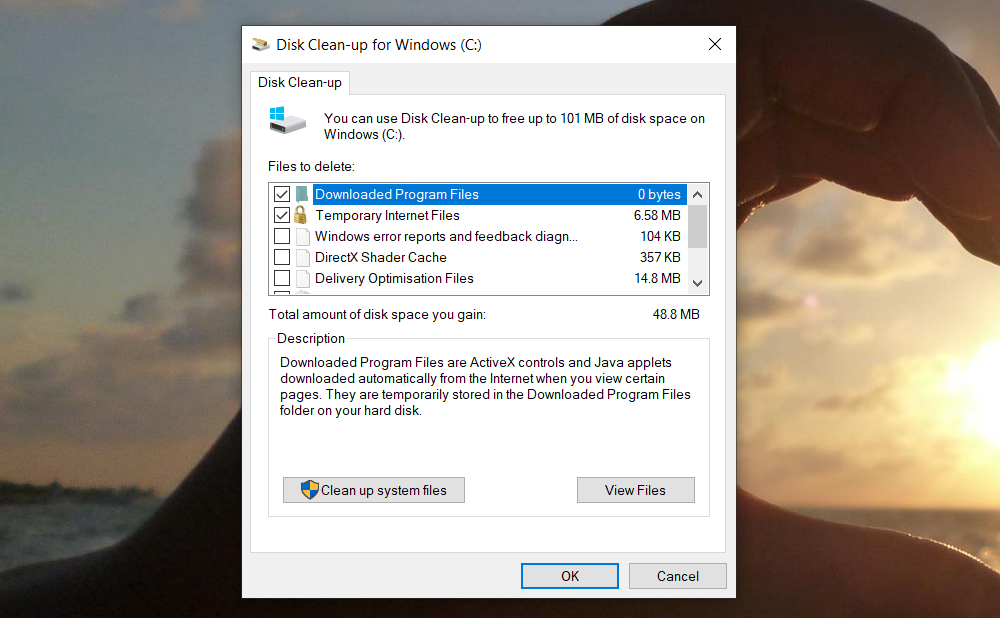
- منوی Start را باز کنید، Control Panel را تایپ کنید و Enter را فشار دهید.
- به ابزار Administrative Tools بروید.
- روی Disk Cleanup دوبار کلیک کنید.
- Clean up system files را انتخاب کنید.
- کادر کنار Windows Update Cleanup را علامت بزنید.
- در صورت وجود، میتوانید کادر کنار نصبهای قبلی ویندوز را نیز علامت بزنید. با انجام این کار فایل Windows.old حذف می شود.
- روی OK کلیک کنید.
- منتظر بمانید تا ویندوز مراحل حذف را کامل کند.
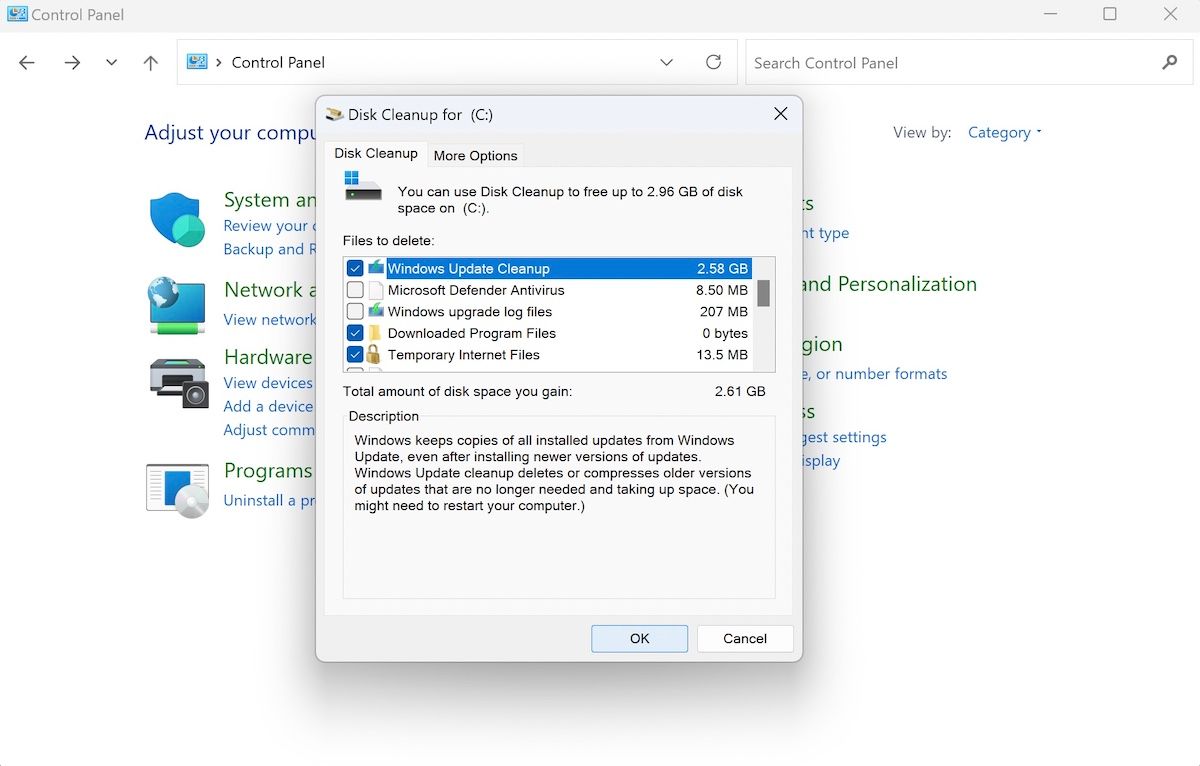
پس از حذف فایل های به روز رسانی قدیمی، همانطور که در بالا ذکر شد، ممکن است بخواهید برخی از فایل ها و پوشه های ویندوز را نیز حذف کنید تا فضای بیشتری آزاد کنید. برخی از رایجترین فایلها و پوشههایی که میتوانید با خیال راحت حذف کنید عبارتند از فایلهای گزارش ارتقا، فایلهای منبع زبان استفاده نشده و فایلهای موقت.
2. فایل های Windows Update قدیمی را از تنظیمات حذف کنید
مانند بسیاری از چیزهای ویندوز، برنامه تنظیمات می تواند در اینجا نیز به شما کمک کند. میتوانید بهراحتی بهروزرسانیهای قدیمی ویندوز خود را از طریق برنامه تنظیمات حذف کنید. در اینجا نحوه
- کلید Windows + I را فشار دهید تا برنامه تنظیمات باز شود. از طرف دیگر، به نوار جستجوی منوی Start بروید، “settings” را تایپ کنید و بهترین تطابق را انتخاب کنید.
- از آنجا به تب System رفته و گزینه Storage را انتخاب کنید.
- حالا روی Temporary files کلیک کنید.
- کادر رادیویی Windows Update Cleanup and Delivery Optimization Files را انتخاب کرده و روی Remove Files کلیک کنید.
- برای ادامه حذف، روی Continue کلیک کنید.
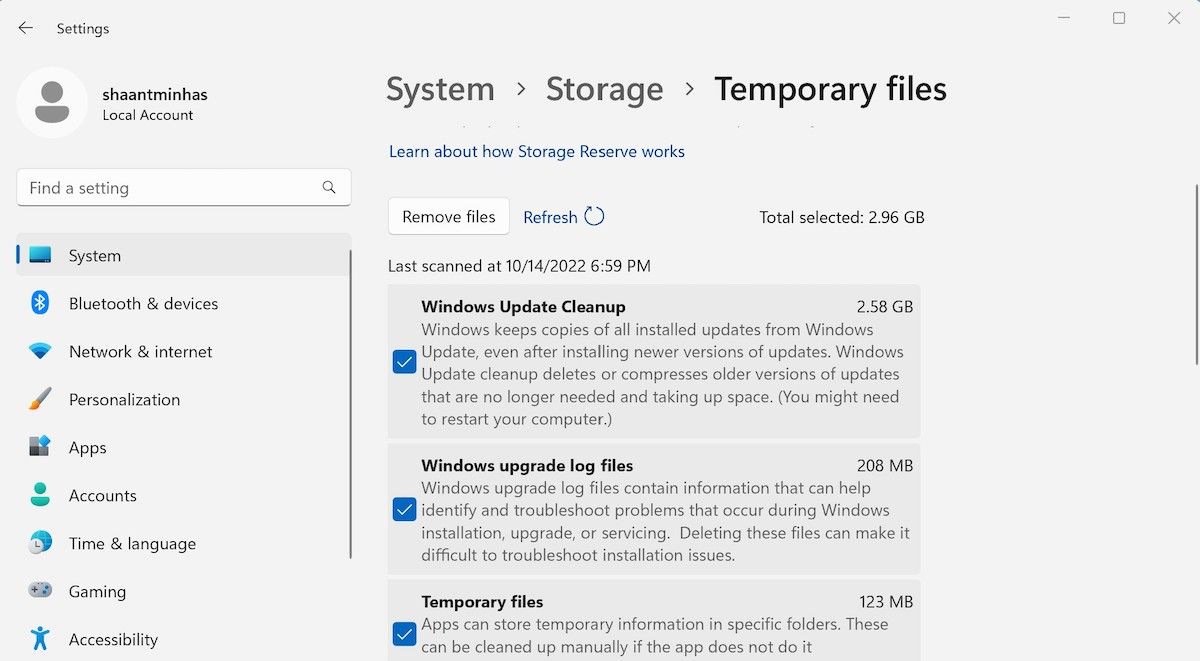
خودشه. حالا چند دقیقه صبر کنید تا سیستم عامل ویندوز تنظیمات آپدیت شما را پاک کند.
3. از طریق پوشه SoftwareDistribution
پوشه SoftwareDistribution یک پوشه خاص در فهرست ویندوز شما است که در آن تمام به روز رسانی های دانلود شده برای نصب بعدی ذخیره می شوند. در برخی موارد نادر، زمانی که میخواهید رایانه شخصی خود را از بهروزرسانیهای قدیمی پاک کنید، ممکن است لازم باشد پوشههای SoftwareDistribution را همراه با آن پاک کنید. در اینجا نحوه شروع شما آمده است:
- به نوار جستجوی منوی Start بروید، “سرویس ها” را تایپ کنید و بهترین تطابق را انتخاب کنید.
- از کادر محاوره ای Services، Windows Update Service (یا Windows Update) را پیدا کنید، روی آن کلیک راست کرده و سپس Stop را انتخاب کنید.
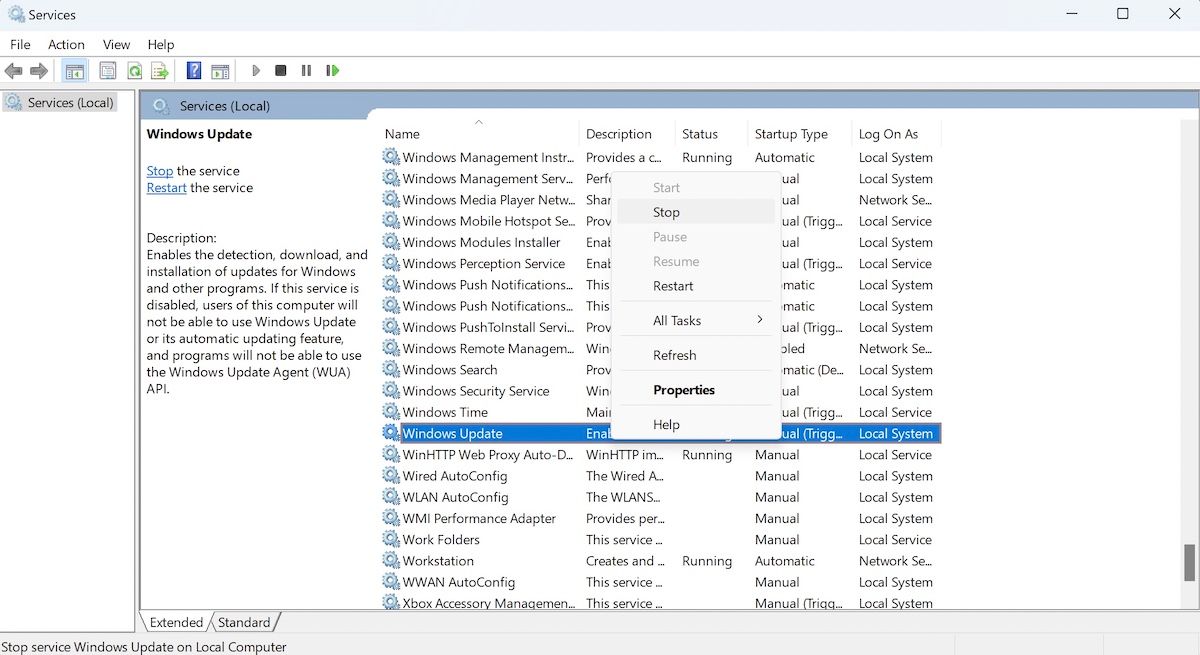
اکنون که سرویس به روز رسانی را متوقف کرده اید، در نهایت می توانید فایل های به روز رسانی قدیمی ویندوز را از پوشه SoftwareDistribution حذف کنید. از آنجا روی نوار جستجوی منوی Start راست کلیک کرده و روی Run کلیک کنید.
در کادر محاورهای Run، عبارت C:\Windows\SoftwareDistribution را تایپ کرده و Enter را بزنید. پوشه SoftwareDistribution راه اندازی خواهد شد.
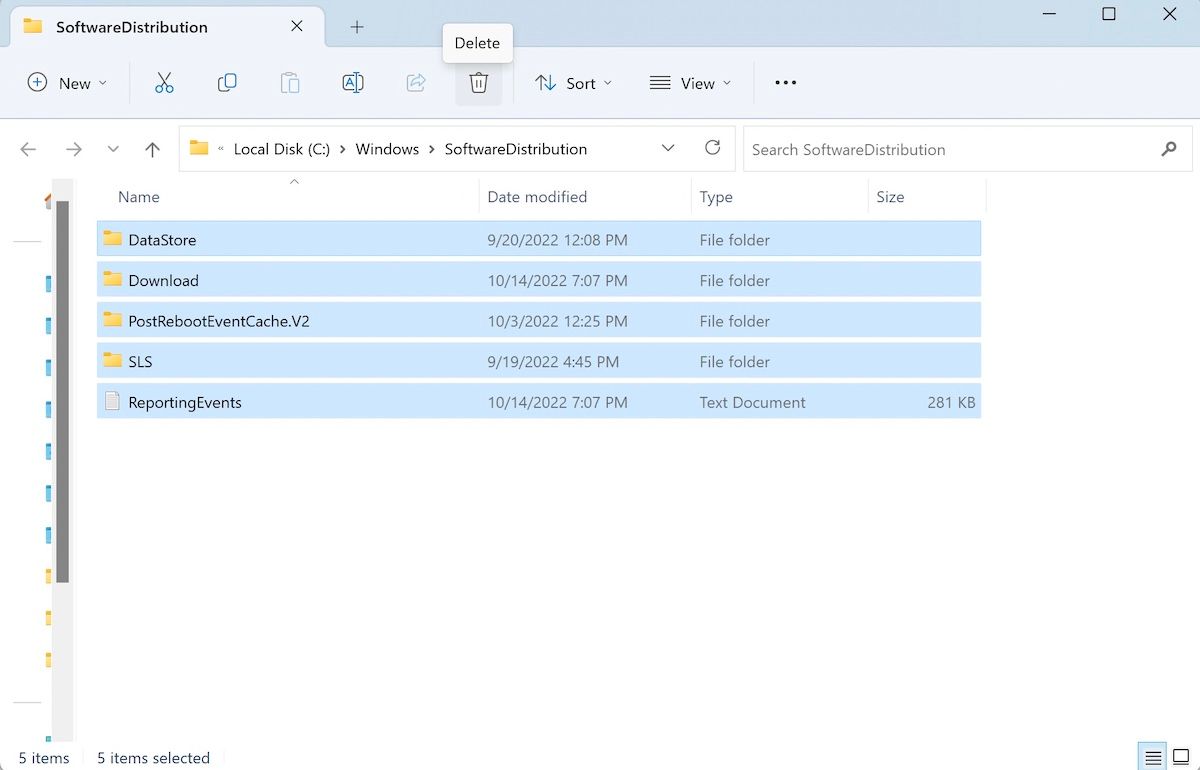
از آنجا، تمام فایل ها را با فشار دادن Ctrl + A و سپس کلیک بر روی نماد سطل زباله از بالا انتخاب کنید. همین است— فایل های به روز رسانی قدیمی ویندوز شما به محض اینکه همه چیز را تمام کردید پاک می شوند.
همچنین مطمئن شوید که یک بار دیگر سرویس Windows Update را فعال کرده اید. برای انجام این کار، به سادگی روش بالا را دنبال کنید، اما پس از اینکه دوباره روی Windows Update Service کلیک راست کردید، این بار روی Start کلیک کنید.
علاوه بر این، اگر زمانی نیاز به نصب بهروزرسانیهای خاصی داشتید، میتوانید از کاتالوگ بهروزرسانی مایکروسافت استفاده کنید. این یک کتابخانه از تمام به روز رسانی های قبلی است که می توانید به صورت رایگان جستجو و استفاده کنید. اگر به هر دلیلی با به روز رسانی های خراب مواجه شدید، کاتالوگ مفید است.
حذف فایل های به روز رسانی قدیمی ویندوز
پاک کردن فایل های به روز رسانی قدیمی ویندوز لازم نیست پیچیده باشد. امیدواریم یکی از سه روش ذکر شده در بالا این موضوع را به شما ثابت کند. با این حال، حذف فایل های به روز رسانی قدیمی تنها یکی از راه های مرتب کردن ویندوز شماست. به عنوان مثال، یک نکته مفید دیگر این است که برای همیشه از شر برنامه های بیهوده رایانه شخصی خود خلاص شوید. بنابراین مطمئن شوید که همه راههای مختلف برای کارآمد کردن رایانه شخصی خود را دنبال میکنید.